首先来一张官方的图--各种网络模式对应的连接状况:
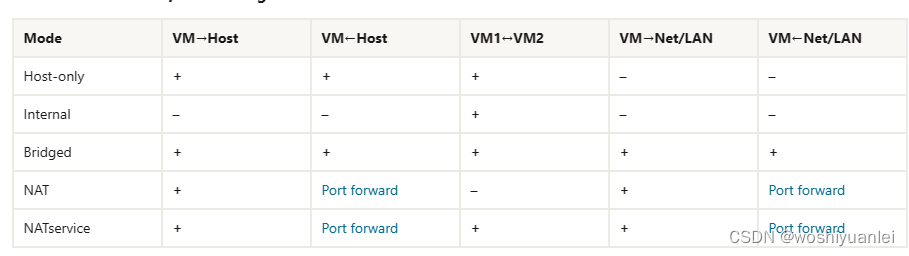
1. 网络使用Host-Only模式动态分配IP,点确定后,centos 上运行 system restart network ,使用ifconfig查看新的ip,XShell可以直接连上centos, 但是由于使用的是Host-Only模式,centos不能访问网络,只能与宿主机相互通信(我测试时,windows能ping通centos,但centos却ping不通windows,不过据说host-only就是这样的,因此我没有过多纠结,可以找专业文献研究一下。按照官方给的图,VM是能访问Host的,即centos能ping通宿主机,所以这一段我删掉了)。
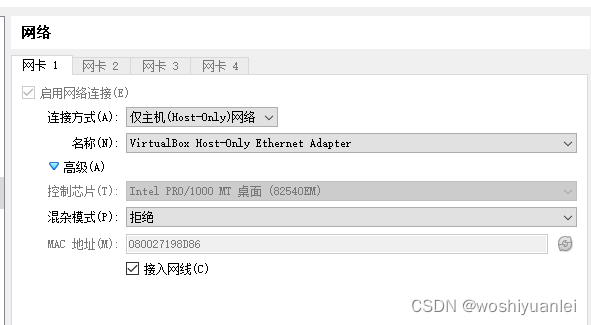
2. 网络使用桥接模式动态分配IP,点确定后,centos 上运行 system restart network ,使用 ifconfig 查看新的ip,XShell可以直接连上centos, 并且centos能访问网络,外部网络也能访问centos。因为centos与宿主机在同一个网段。接下来我们尝试将centos 的IP设置为静态IP。
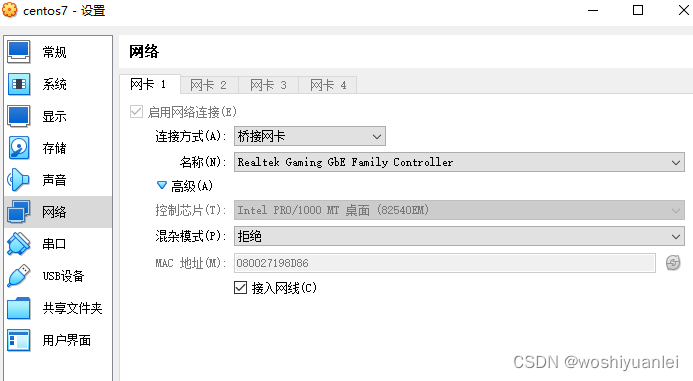
查看宿主机(我的是windows)IP,为接下来修改centos的ip做准备(修改到同一个网段)
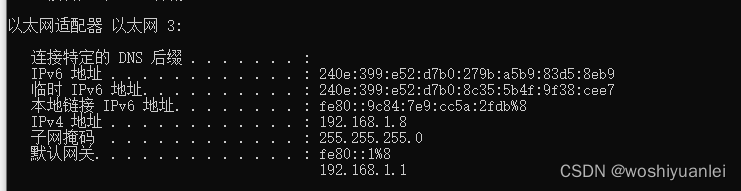
可以看到windows IP为 192.168.1.8, centos 的 IP 修改为 192.168.1.*即可!
接下来尝试将centos的IP设置为静态IP:先用 ifconfig 查看网卡名,如图所示,为 enp0s3
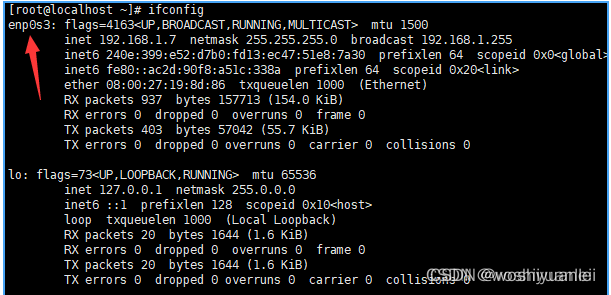
我们直接进入编辑:vi /etc/sysconfig/network-scripts/ifcfg-enp0s3, 有的名字不是 enp0s3
可以先 cd /etc/sysconfig/network-scripts 进入目录查看具体名字。
编辑 ifcfg-enp0s3 后结果如下:
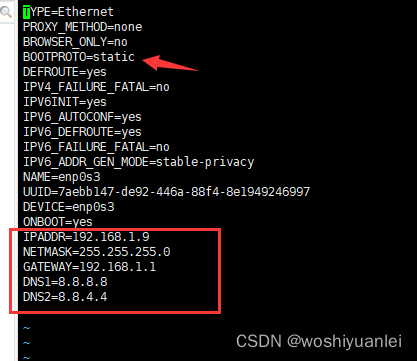
箭头所指为改动的地方:dhcp 改为 static,动态IP改为静态IP
框住的部分为新增的部分
然后用XShell连接新的ip:192.168.1.9,能连接成功!并且能访问外网!
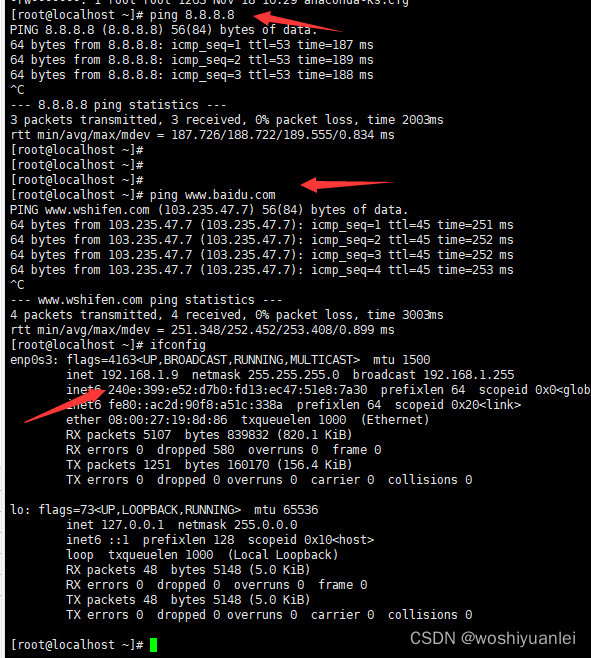
3. 网络使用网络地址转换(NAT)模式动态分配IP
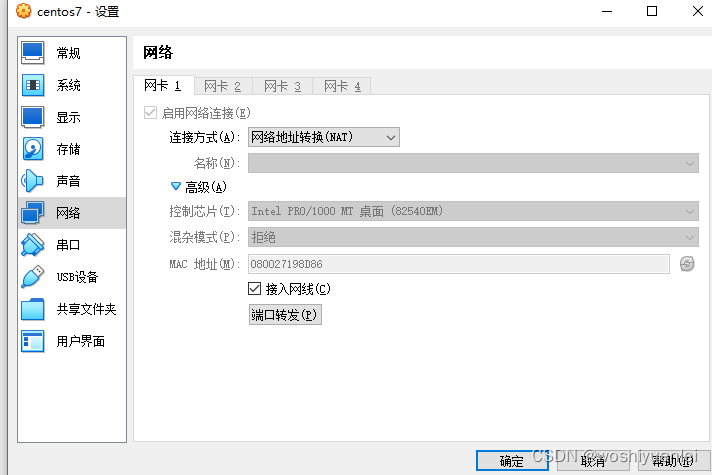
效果:centos能访问外网,能ping通windows, windows不能ping通centos,配置端口转发后XShell连上centos
ViturlBox配置页面:

XShell配置页面:
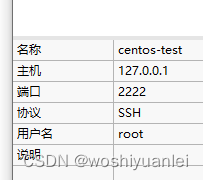
配置静态IP。配好后效果跟动态IP一致:centos能访问外网,能ping通windows, windows不能ping通centos,配置端口转发后XShell连上centos
配置文件修改如下:
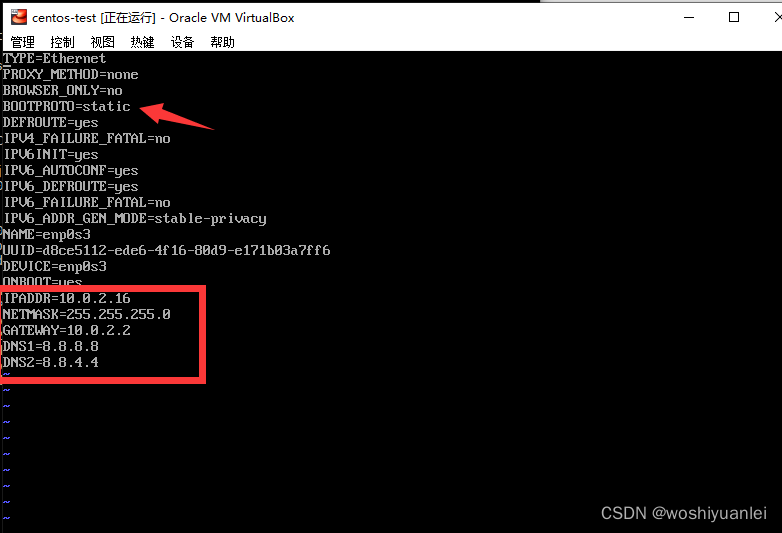
GATEWAY如果不知道怎么填,可以运行 ip route 查看,第一行就是

因为IP修改从10.0.2.15 修改为 静态IP,端口转发要改一下IP

4. 网络使用NAT 网络模式设置静态IP
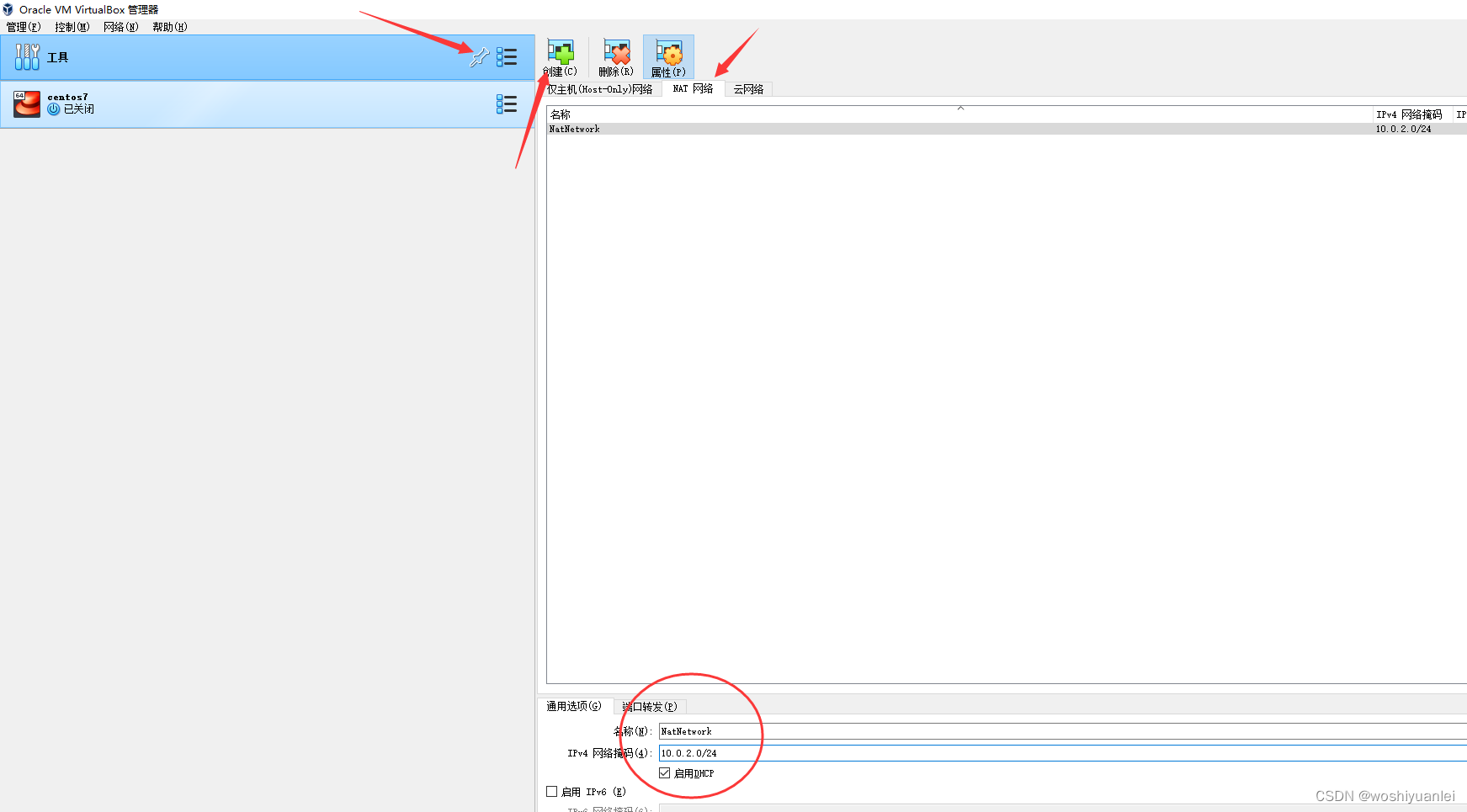
默认是10.0.***,我改成了如下:

设置端口转发(用于XShell连接):

网卡1选择 NAT 网络,名称选择刚刚创建的网络名 NatNetwork

centos配置如下
TYPE=Ethernet
PROXY_METHOD=none
BROWSER_ONLY=no
BOOTPROTO=static
DEFROUTE=yes
IPV4_FAILURE_FATAL=no
IPV6INIT=yes
IPV6_AUTOCONF=yes
IPV6_DEFROUTE=yes
IPV6_FAILURE_FATAL=no
IPV6_ADDR_GEN_MODE=stable-privacy
NAME=enp0s3
UUID=7aebb147-de92-446a-88f4-8e1949246997
DEVICE=enp0s3
ONBOOT=yes
IPADDR=192.168.56.200
NETMASK=255.255.255.0
GATEWAY=192.168.56.1
DNS1=8.8.8.8
DNS2=8.8.4.4
#HWADDR=08:00:27:19:8d:86
然后XShell连接配置如下
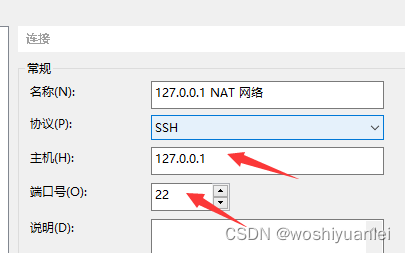
注意,这儿的主机IP不要写成了centos的ip地址,因为刚刚我们做了端口转发,XShell连接127.0.0.1的22端口会自动转发到centos的 192.168.56.200的22端口
最终效果:centos能访问网络,XShell能连上centos(利用端口转发),centos能ping通windows,windows ping不通centos
5. 使用双网卡,网卡1:Host-Only模式,网卡2:NAT 网络模式。
效果:XShell能连接centos,centos能访问网络
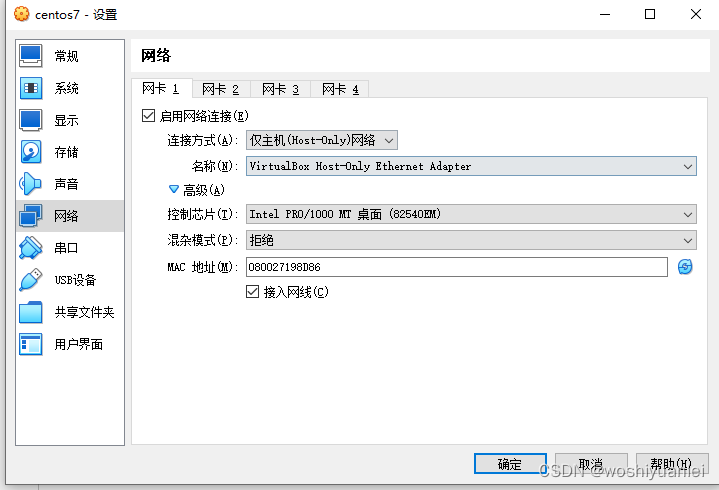
配置网卡2之前先创建一个NAT网络

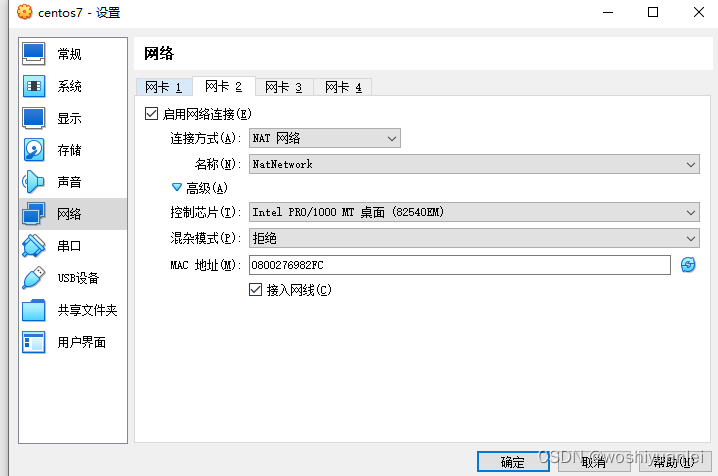

因为虚拟机IP为192.168.56.1,所以设置centos的ip为192.168.56.*, 如下:
cd /etc/sysconfig/network-scripts 然后 vi ifcfg-enp0s3 修改网卡1的配置:
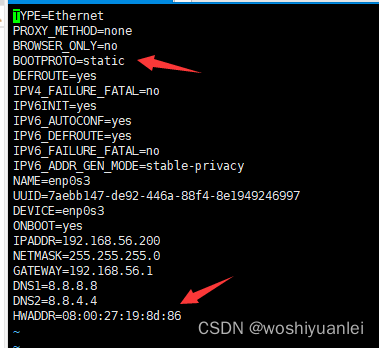
修改网卡2的配置 vi ifcfg-enp0s8:
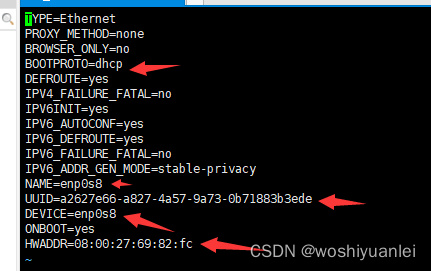
箭头所指的地方是改动的地方。UUID用uuidgen命令生成。
HWADDR 通过 ifconfig 就可以看到。
重启centos后:XShell能连接centos,但是centos不能访问网络。
问题排查:运行 systemctl status network, 发现网络并没有正常运行。
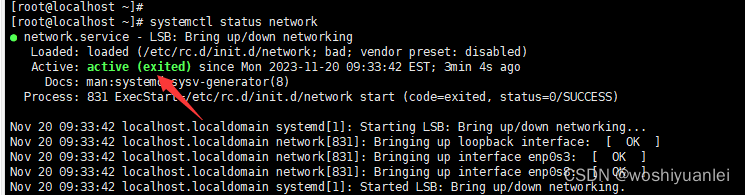
1. 修改配置表中HWADDR为对应网卡正确的值(之前ifcfg-enp0s8的WADDR配置跟ifcfg-enp0s3是一样的...)
2. 依次运行如下命令:
systemctl stop NetworkManager
systemctl disable NetworkManager
systemctl restart network
systemctl status network
ping 8.8.8.8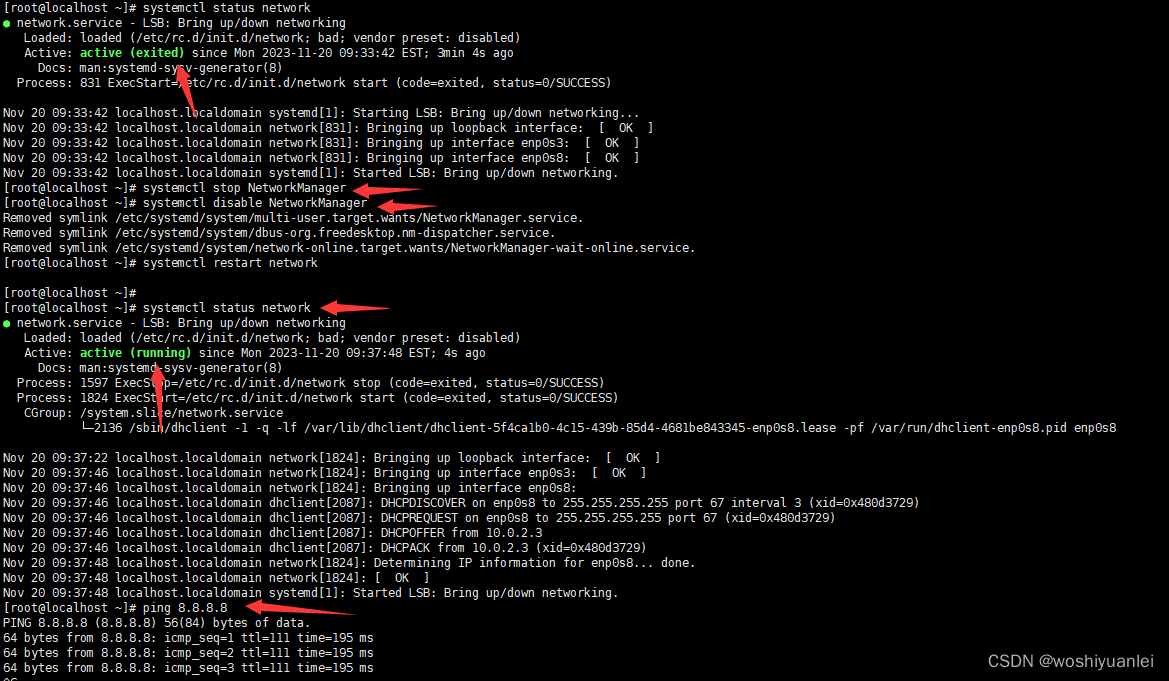
至此,centos能正常访问网络,没有使用端口转发功能XShell也能连接centos。windows 能 ping通centos,centos也能ping通windows。
6. 配置单网卡,网卡模式选择Host-Only,宿主机网络共享给虚拟机的Host-Only网卡
运行命令总结:
1. 配置文件GATEWAY的值:ip route 第一行就是
2. 配置文件UUID的值:uuidgen 生成一个新的,适用于新增了配置,需要修改UUID值
3. 配置文件HWADDR的值:ip addr 中ether的值就是
错误总结:
1.
- 当只配置了一个网卡,但是网卡配置有两个(即使网卡2的配置没使用),运行systemctl start network 也会报错,删除网卡2的配置 ifcfg-enp0s8 后,运行命令恢复正常。具体如下图:
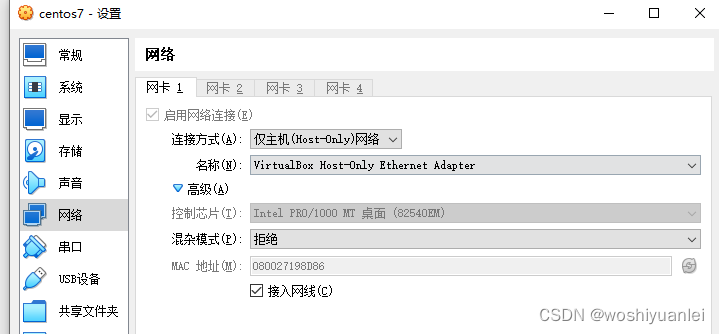
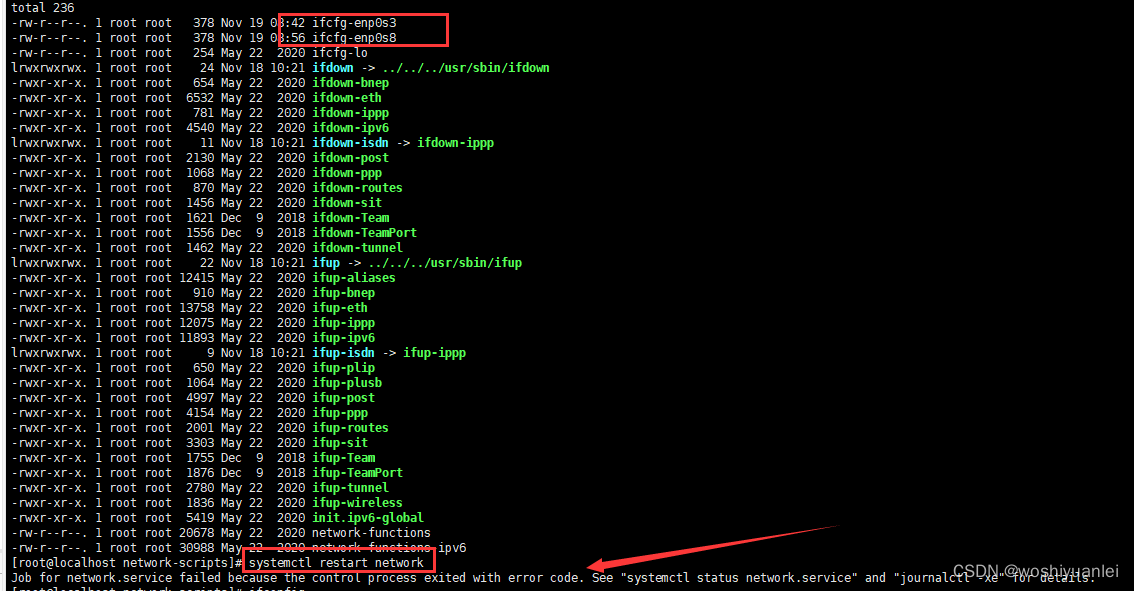 即使名字改成下图中的ifcfg-enp0s8-bak,也同样会报错
即使名字改成下图中的ifcfg-enp0s8-bak,也同样会报错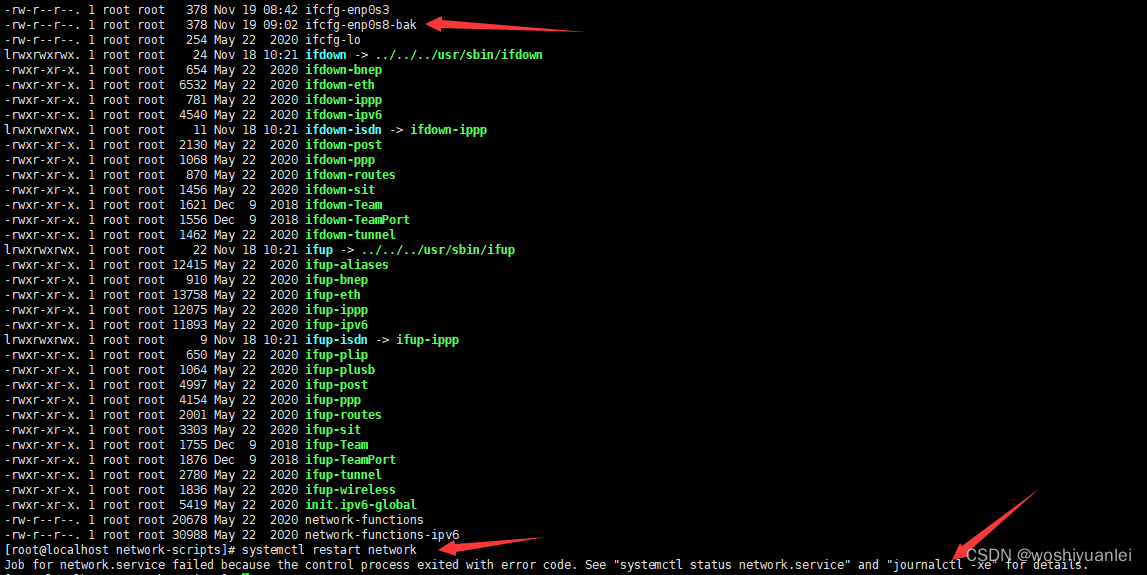 而改成 bak-ifcfg-enp0s8 则没有问题,因此不能以 ifcfg-enp0s8(对应网卡2,而网卡2未使用)作为前缀,最简单的方法就是直接删掉不用的配置。
而改成 bak-ifcfg-enp0s8 则没有问题,因此不能以 ifcfg-enp0s8(对应网卡2,而网卡2未使用)作为前缀,最简单的方法就是直接删掉不用的配置。
2. 今天在另一台电脑上配置单网卡使用 NAT 网络模式,配置跟步骤4一样,但是运行
systemctl status network 提示网络未正常运行,虽然如此,但是centos能访问网络,设置端口转发后,XShell也能连接centos:
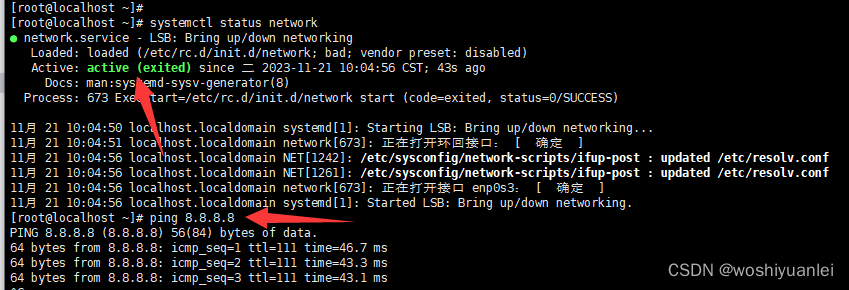
问了ChatGPT:
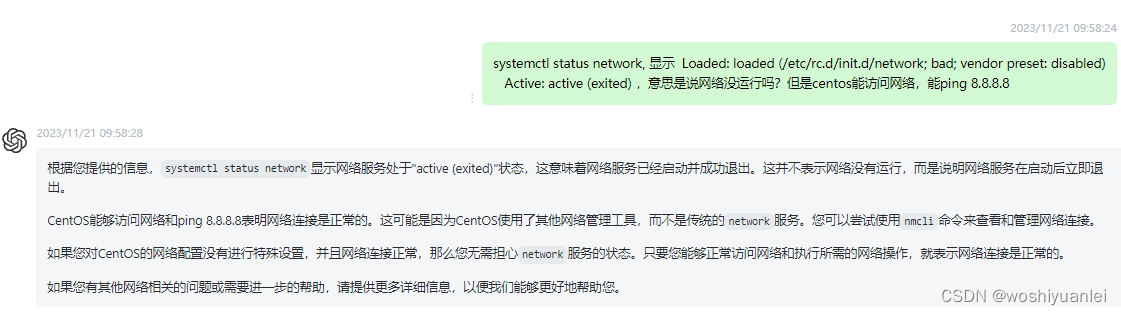
但是我运行nmcli提示他说的其它网络工具()并未运行
![]()
后来查到说这种情况只是shell没用实时监控network而已,network是启动成功了的。

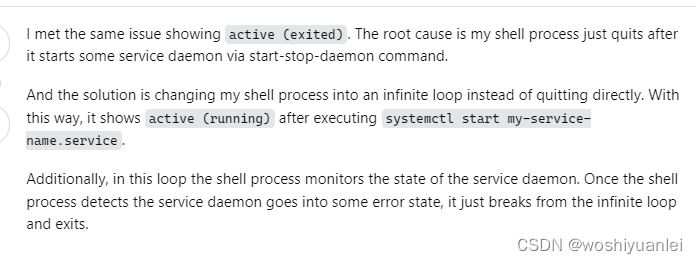
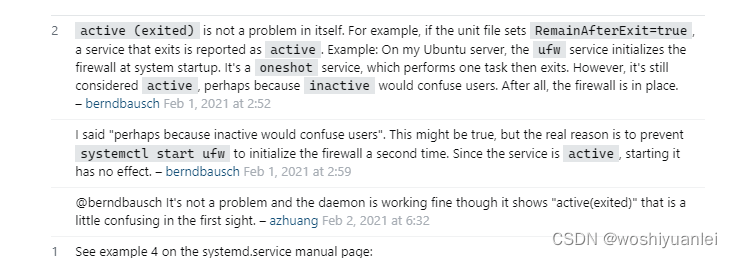





















 982
982











 被折叠的 条评论
为什么被折叠?
被折叠的 条评论
为什么被折叠?








